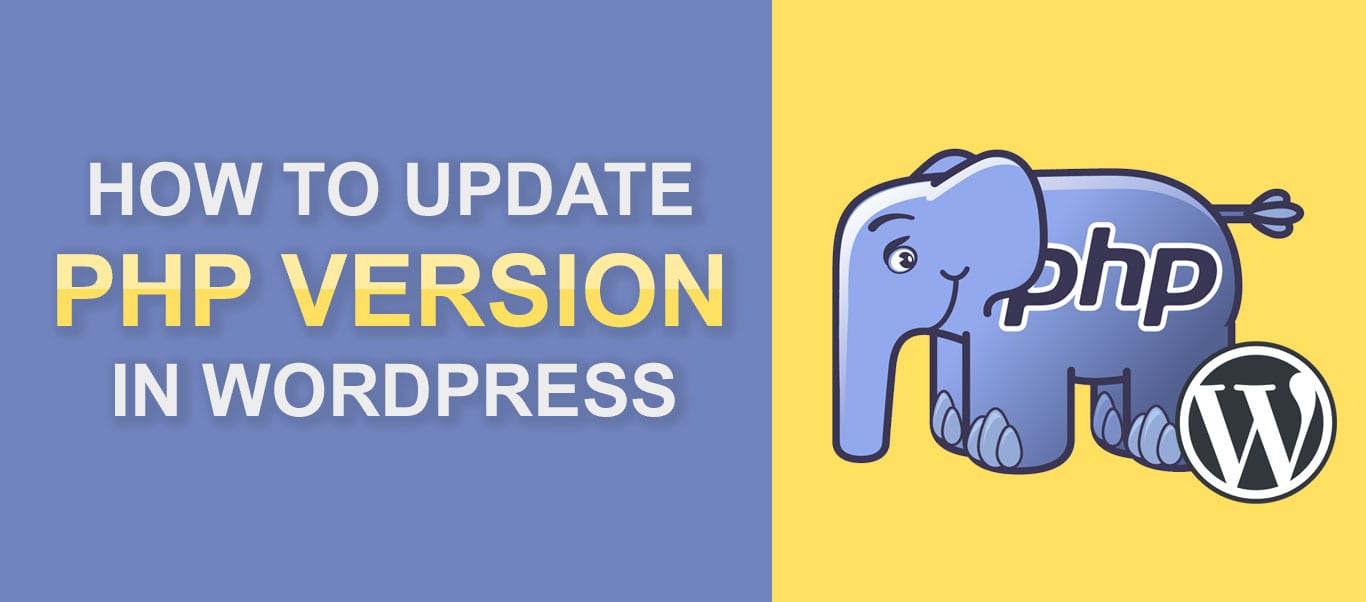
Als u niet de meest recente versie van PHP, bent u het kwetsen van de snelheid van het laden van uw WordPress website. Studies hebben aangetoond dat elke website die meer dan 6 seconden duurt om te laden zal worden verlaten door 53% van de mensen die het bezoeken. Dat is enorm! Dat is de reden waarom je moet leren hoe je PHP bijwerken in WordPress.
Het bijwerken van de PHP-versie van uw website is een zekere manier van het verbeteren van de site te laden snelheid. Meer nog, het vermindert de kans op hackers toegang te krijgen tot uw website.
In dit artikel laten we u zien hoe u PHP op WordPress bijwerken naar de nieuwste versie.
De inhoud van dit artikel is:
- WordPress en PHP
- De voordelen van het bijwerken naar de nieuwste versie
- Wat u moet doen voordat u gaat bijwerken
- Back-up maken van uw site
- Plugins en thema’s bijwerken
- Check compatibility
- Methodes voor bijwerken
- PHP-versie bijwerken in cPanel (of een ander configuratiescherm)
- Neem contact op met uw hostprovider
- Conclusie
PHP en WordPress
Gebruiken WordPress sites PHP? Veel beginners stellen deze vraag. Het antwoord is ja! WordPress is gebouwd op PHP, een server-side scripting taal. WordPress heeft verschillende updates ondergaan sinds de allereerste versie – ook PHP heeft.
Wat dat betekent is dat als u de nieuwste versie van WordPress op een verouderde PHP-versie uitvoert, u zeer waarschijnlijk problemen zult ondervinden.
Update the PHP To The Latest Version – Benefits
1. Verbeterde beveiliging
PHP is een open source programmeertaal. WordPress, als goed, is open source. Dit maakt ze zeer populair – en ook potentiële doelwitten voor hackers. Om uw website te beschermen tegen hackers, is het upgraden naar de nieuwste versie van PHP een must. Dit wil niet zeggen dat oudere versies – zoals PHP versie 5 – volledig ontbreken beveiligingsfuncties, ze zijn niet veilig genoeg om weg te houden een vastberaden hacker.
2. Verbeterde Laad Snelheid
Hoewel er veel technieken die u zou kunnen gebruiken om de laad snelheid van uw website te verbeteren, het bijwerken naar de nieuwste PHP-versie is een zekere methode. De meest recente versie van PHP is drie (3) keer sneller dan de oudere versie.
3. Verbeterde SEO
Laadsnelheid is een van Google’s ranking factor. Een snellere website betekent een hogere ranking in de zoekresultaten, verbeterde gebruikerservaring, en meer verkoop!
Wat te doen voordat u PHP gaat updaten
Hier zijn een paar dingen die u moet doen voordat u PHP gaat updaten.
Backup Your Site
Voordat u een update uitvoert in WordPress, is het altijd aan te raden om een backup te maken. Hetzelfde geldt voor het updaten van de PHP versie van uw WordPress website.
Hier zijn twee belangrijke redenen waarom het maken van een back-up voordat u gaat updaten naar de nieuwste PHP belangrijk is.
- WordPress thema’s en plugins zijn ook geschreven in PHP. Als een van de plugin of uw thema is slecht scripted, zullen er compatibiliteitsproblemen zodra de update gebeurt.
- Something kan misgaan tijdens het updaten proces. Een typisch voorbeeld is het verlies van de internetverbinding. Hoe klein het probleem ook lijkt, het kan in sommige gevallen tot een catastrofale uitkomst leiden.
Om te voorkomen dat deze mogelijke problemen uw site ruïneren, maakt u een back-up van uw website voordat u updates uitvoert.
Nu u de voordelen van het updaten naar de nieuwste versie van PHP hebt gezien en hopelijk een back-up van uw website hebt gemaakt, laten we u zien hoe u uw PHP-versie kunt bijwerken.
Plugins en thema’s bijwerken
Er is een kans dat uw plugins en thema’s niet compatibel zijn met de nieuwste versie van PHP.
Om dit te voorkomen dient u uw WordPress plugins en thema’s bij te werken naar de laatste versies.
- Log in op uw WordPress dashboard.
- Ga naar Dashboard >> Updates.
- Installeer alle beschikbare updates
Check PHP Compatibility
Nu u de laatste versie van plugins en thema’s hebt, test u deze met behulp van de PHP Compatibility Checker. Om dit te doen:
- Ga naar Plugins >>Nieuw toevoegen en zoek naar “PHP Compatibility Checker”.
- Installeer en activeer een plugin.
- Volgende, ga naar Tools >> PHP Compatibility.
- Selecteer de laatste versie van PHP.
U kunt ervoor kiezen om alleen actieve plugins/thema’s te scannen of scan alles.
Klik op “Scan site”.
De plugin neemt het vanaf hier over. Het scant en identificeert eventuele compatibiliteitsproblemen tussen PHP en uw plugins / thema’s.
Als er een probleem is, kunt u ofwel laten gaan van de plugin en zoeken naar een alternatief.
Check compatibility
How to Update the PHP Version of your Website
Er zijn twee manieren om dit te doen: via uw controlepaneel (cPanel in dit voorbeeld), en door contact op te nemen met uw host provider.
Update PHP version in Cpanel (or Any Other Control Panel)
Log in op uw controlepaneel, zoek het tabblad “Select PHP Version”.
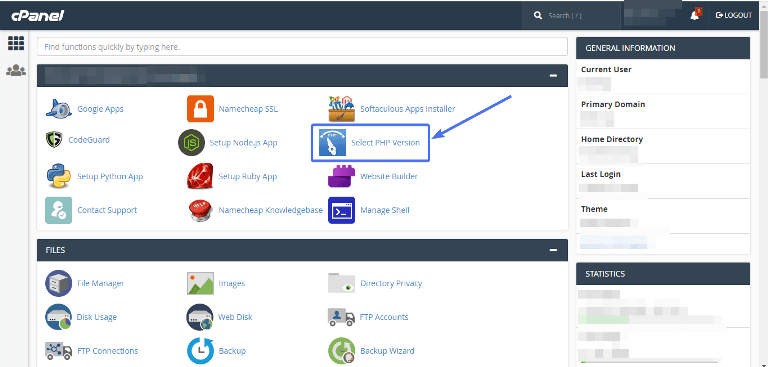
Klik erop. Op de volgende pagina ziet u de huidige PHP-versie van uw website. Selecteer de laatste versie uit het vervolgkeuzemenu.
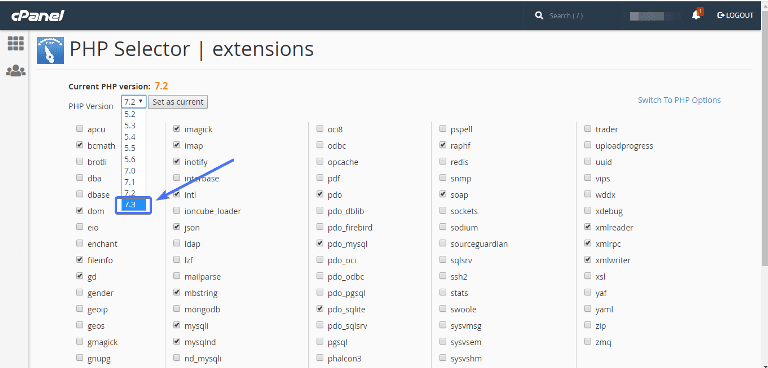
Klik ten slotte op “Instellen als huidige”. U bent klaar!
Contact Your Host Provider
Niet alle controlepanelen zijn hetzelfde. Als u de optie voor het updaten van PHP niet op uw dashboard kon vinden, neem dan contact op met uw hostingbedrijf. Zij zullen het voor u doen of instructies geven.
Conclusie
De technische wereld verandert voortdurend. Elke dag is er een nieuwe update voor iets.
WordPress en PHP, zijn te zeer populaire website middelen, krijgen regelmatig updates die zou houden uw site draait op zijn best. Zodra u hebt gewijzigd de PHP-versie van uw website, kunt u genieten van de hogere snelheid, veiligheid, en andere functies die worden geleverd met de nieuwste versie.
Na het bijwerken van uw PHP, zorg ervoor dat u WordPress bijwerken naar de meest recente versie ook. U wilt ook uw thema’s en plug-ins bijwerken om compatibiliteitsproblemen te voorkomen.
